Экран iPhone или iPad не поворачивается? Исправить здесь
Одна действительно крутая особенность iPhone и других устройств, таких как iPad и iPod touch, заключается в том, что их экраны автоматически поворачиваются в зависимости от того, как вы держите устройство. Но иногда, когда вы переворачиваете свой iPhone, iPad или Ipod Touch экран не поворачивается автоматически, чтобы соответствовать этому. Это может затруднить использование вашего устройства или даже заставить вас думать, что ваш телефон сломан. Экран может не вращаться по нескольким причинам, и большинство из них легко исправить. Вот что может происходить и как это исправить.
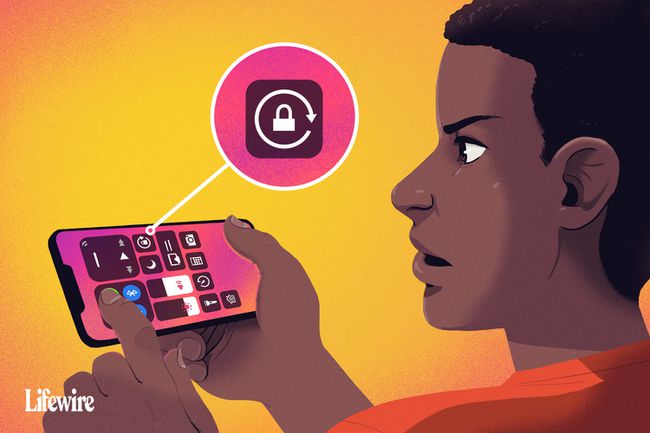
Кайл Фьюел / Lifewire
Советы в этой статье применимы ко всем работающим моделям iPhone и iPod touch. iOS 11 и выше, а также iPad со всеми версиями iPadOS.
Отключить блокировку поворота экрана iPhone
Настройки блокировки поворота экрана предотвращают автоматический поворот экрана вашего iPhone, iPad или iPod touch независимо от того, как вы поворачиваете устройство. Если ваш экран не поворачивается, это может быть связано с тем, что у вас включена блокировка поворота.
Чтобы проверить, включена ли блокировка поворота экрана, посмотрите в правом верхнем углу экрана рядом с индикатор батареи для значка, который выглядит как стрелка, огибающая замок. Если вы видите этот значок, включена блокировка поворота экрана.
На iPhone серии X, XS, XR и 11 этот значок можно увидеть только в Центре управления, а не на рабочем столе.
Если значок блокировки отображается, вы можете отключить блокировку поворота экрана, выполнив следующие действия:
-
Проведите вверх от нижней части экрана, чтобы открыть Центр управления. Крайний левый значок - замок и стрелка значок - выделен, чтобы указать, что он включен.
На iPhone X и более поздних моделей, или на iPad под управлением iPadOS 12 и более поздних версий, вместо этого проведите пальцем вниз от правого верхнего угла.
-
Нажмите значок замка и стрелки для отключения блокировки вращения. Сообщение в верхней части экрана будет читать Блокировка ориентации: Выкл..
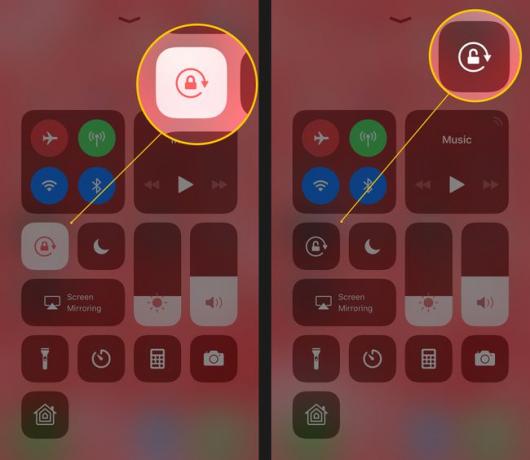
Когда вы закончите, нажмите кнопка Home, коснитесь экрана или проведите пальцем, чтобы закрыть Центр управления, и вы вернетесь на главный экран.
После этого попробуйте снова повернуть iPhone. Экран должен автоматически поворачиваться при изменении положения устройства. Если этого не произошло, переходите к следующим шагам.
В более старых версиях iOS блокировка поворота находится в Быстрый переключатель приложений. Откройте его, дважды щелкнув значок Домашняя кнопка а затем проведите пальцем слева направо.
Поддерживает ли ваше приложение поворот экрана?
Не каждое приложение поддерживает автоматический поворот экрана. Если вы используете приложение, которое не поддерживает эту функцию, не ожидайте, что экран будет вращаться.
Например, главный экран на большинстве моделей iPhone и iPod touch не может вращаться (хотя на моделях Plus это возможно. с очень большими экранами, такими как iPhone 7 Plus и 8 Plus), а некоторые приложения предназначены для работы только в одном ориентация.
Если вы поворачиваете устройство, а экран не поворачивается, и если блокировка поворота не включена, приложение, вероятно, не предназначено для вращения. Попробуйте приложение, которое, как вы знаете, поддерживает вращение, например веб-браузер Safari, чтобы убедиться, что поворот экрана работает.
Еще одно быстрое исправление приложения, которое должно вращаться, но не работает, - закрыть приложение и перезапустить его. Это должно устранить все ошибки. Узнайте, как в Как закрыть приложения на iPhone.
Отключите масштабирование дисплея, чтобы возобновить поворот экрана iPhone
Если у вас iPhone 6 Plus, 6S Plus, 7 Plus, 8 Plus или любой модели iPhone Max, макет главного экрана автоматически поворачивается при повороте телефона. Если главный экран не поворачивается на этих моделях, а блокировка поворота экрана не включена, то причиной может быть масштабирование дисплея.
Display Zoom увеличивает значки и текст на больших экранах этих устройств, чтобы их было легче увидеть, но также блокирует поворот экрана. Если вы не можете повернуть главный экран на этих устройствах, отключите масштабирование дисплея, выполнив следующие действия:
Нажмите Настройки.
Нажмите Дисплей и яркость.
Нажмите Вид в Масштаб дисплея раздел.
Нажмите Стандарт.
-
Нажмите Установленный.

Телефон перезагрузится с новой настройкой масштабирования, и главный экран сможет вращаться.
Перезагрузите устройство
Еще одно хорошее и быстрое решение для устройства, экран которого не поворачивается автоматически, - это перезапустить устройство. Если у вас есть проблема с оборудованием, это не решит, но решит большинство проблем с программным обеспечением. Узнайте, как перезапустить каждую модель iPhone и iPad, из этих статей:
- Как перезагрузить iPhone (все модели).
- Застрял iPad? Вот как его перезапустить.
Хорошее время для очистите экран вашего iPhone пока он выключен. Это гарантирует, что вы случайно не выберете какие-либо приложения или не измените какие-либо настройки на своем устройстве.
Если экран вашего iPhone не вращается, возможно, ваш акселерометр сломался
Если приложение, которое вы используете, определенно поддерживает автоматический поворот экрана, блокировку ориентации и масштабирование дисплея на вашем устройство определенно выключено, но экран по-прежнему не вращается, возможно, проблема связана с аппаратное обеспечение.
Поворот экрана контролируется акселерометром устройства—датчик, отслеживающий движение устройства. Если акселерометр сломан, он не сможет отслеживать движение и не будет знать, когда повернуть экран устройства. Если вы подозреваете, что у вашего телефона аппаратная проблема, записаться на прием в Apple Store чтобы проверить это.
Использование блокировки поворота экрана на iPad
Хотя iPad работает под управлением операционной системы, очень похожей на iPhone и iPod touch, поворот экрана работает немного иначе. Во-первых, главный экран на всех моделях iPad может вращаться. Во-вторых, на некоторых моделях настройка регулируется немного по-другому.
Если у вас iPad раньше, чем iPad Air или iPad mini 3, этот совет относится к вам.
в Настройки приложение, коснитесь Общий и вы найдете настройку под названием Используйте боковой переключатель для который позволяет вам выбрать, будет ли маленький переключатель на стороне над кнопками громкости управлять функцией отключения звука или блокировкой поворота.
На новых моделях iPad (iPad Air 2 и новее) используйте Центр управления для управления поворотом экрана, как описано ранее в статье.
